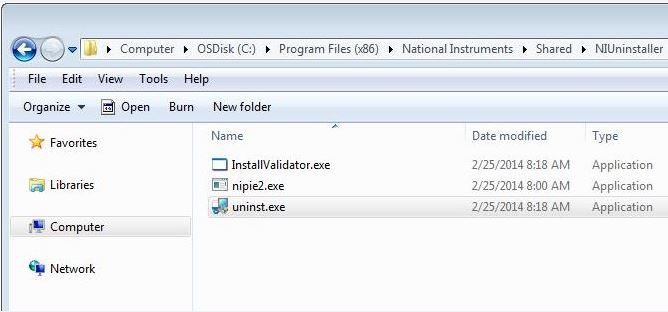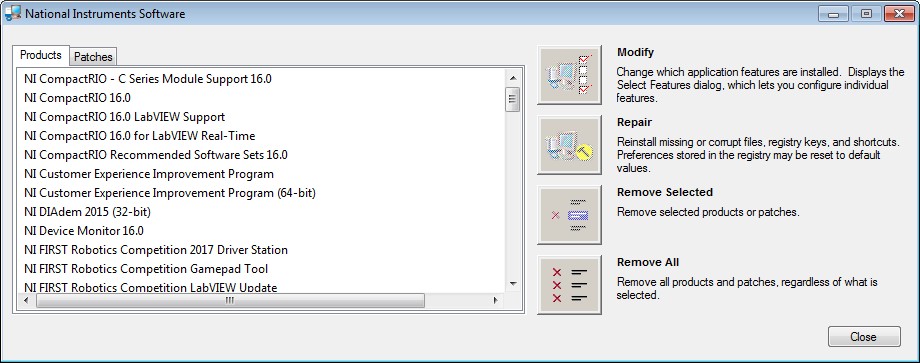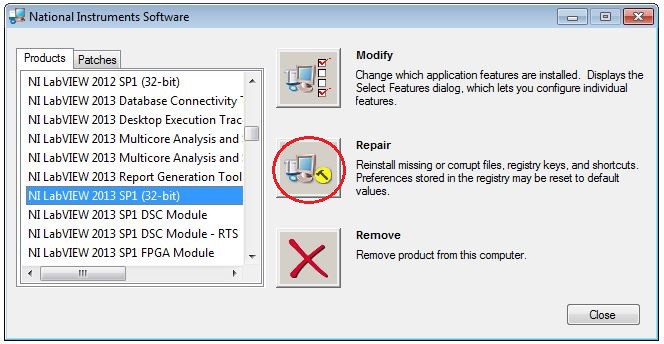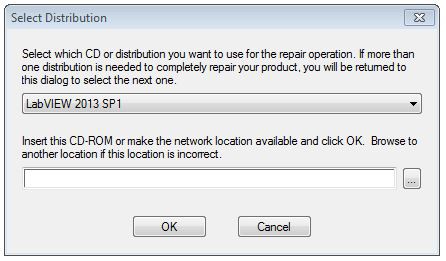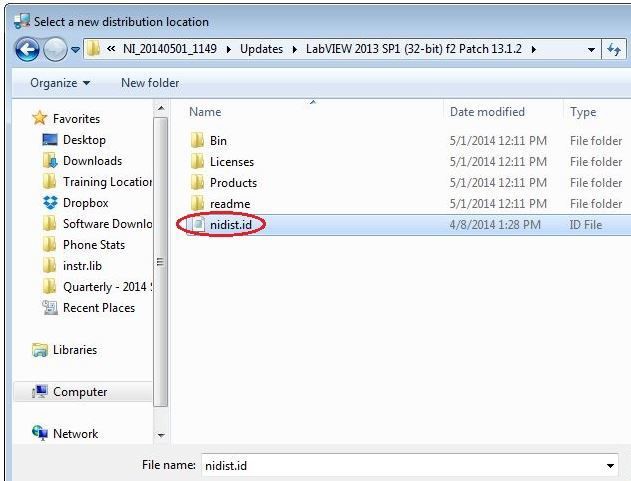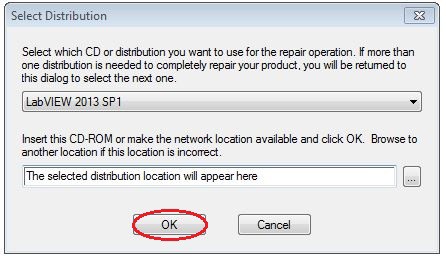NI does not actively maintain this document.
This content provides support for older products and technology, so you may notice outdated links or obsolete information about operating systems or other relevant products.
在产品无法正常运行的情况下,建议使用修复软件。用户可通过Windows“添加/删除软件”对话框使,访问“卸载”和“修复”选项。
本文介绍了在Windows XP、Windows Vista、Windows 7和Windows 10系统中卸载或修复NI软件应用开发环境(ADE)、工具包、模块和驱动程序的正确步骤(但仅用于它们使用独立的Windows安装程序进行安装的情况)。请注意,以下步骤中的屏幕截图来自各种Windows环境,不同的操作系统,操作可能略有不同。
注意: NI现在主要使用NI Package Manager (NIPM)来发布软件。这些步骤不适用于使用NIPM安装的软件。 如果您使用的是独立的Windows安装程序而不是NI Package Manager (NIPM)安装软件,请按照本文的步骤进行操作。 如果您通过NIPM安装软件,请查阅此文。 如不确定该使用哪种方法,请继续往下阅读并返回步骤6。
如果是Windows XP、Windows Vista或Windows 7系统,可通过以下几个步骤修复或卸载NI软件产品。
注意:在修复任何NI软件产品时,任何丢失或损坏的文件、注册表项或快捷方式均会重新安装。注册表中存储的任何参数均可重置为默认值,因此在修复时,请注意之前配置好的自定义程序设置。
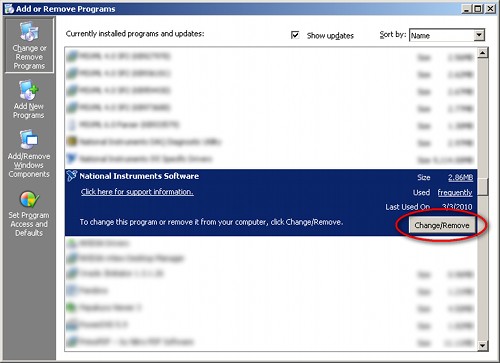
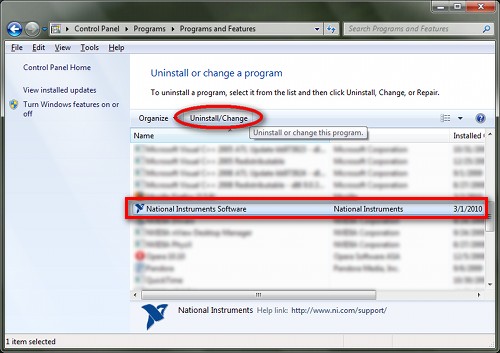
注:如果无法访问“添加/删除程序”列表,请按照以下步骤,手动启动uninst.exe,打开National Instruments Software窗口。
<Program Files>\National Instruments\Shared\NIUninstaller